Als ich neulich Word 2013 startete, ist mir im Menüband bei Einfügen Entwicklertools ein neuer Eintrag namens Apps Add-ins ins Auge gesprungen. Aha – die Appifizierung hat nun also auch meine Textverarbeitung erreicht, dachte ich mir.¹
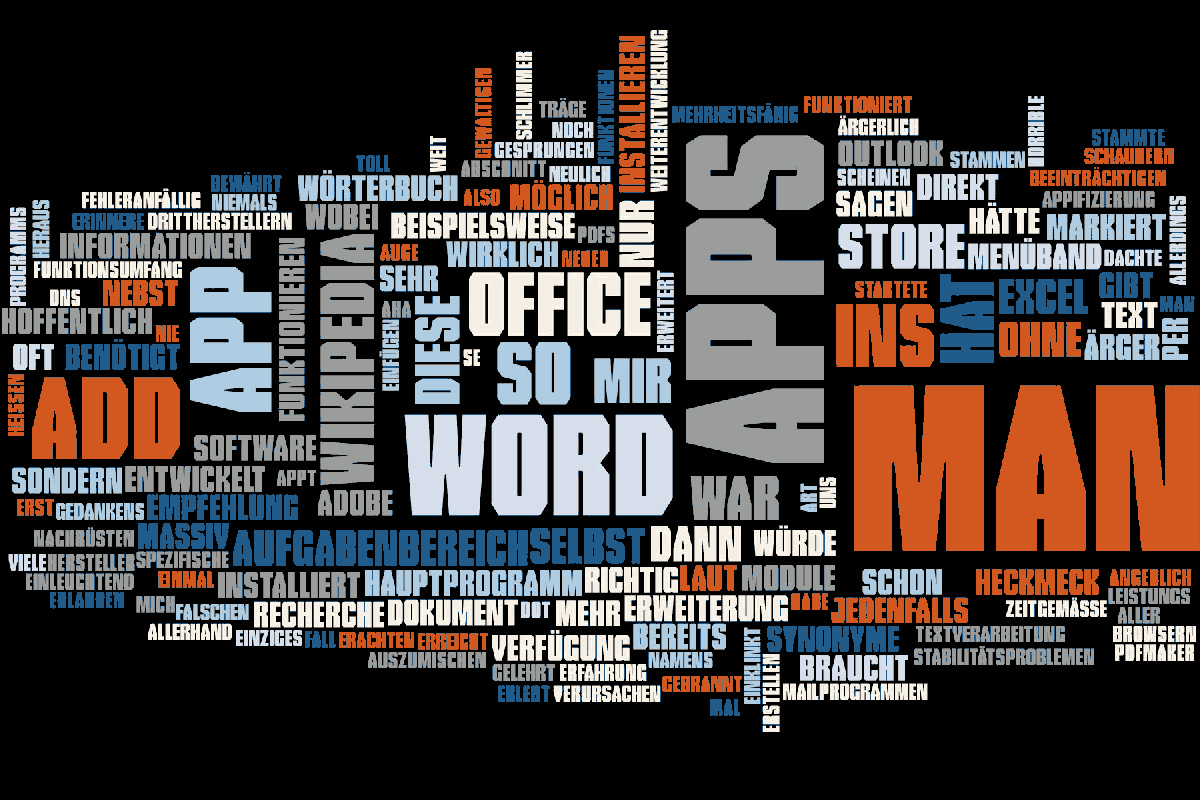
Diese neuen Add-Ins im Entwicklertools-Abschnitt des Menübandes² scheinen mir eine zeitgemässe Weiterentwicklung alten Add-In-Gedankens: Man erweitert den Funktionsumfang eines Programms durch Module, die man nur dann einklinkt, wenn man sie auch wirklich benötigt. Diese Module können von Drittherstellern stammen oder selbst entwickelt werden. So kann man auch sehr spezifische Funktionen nachrüsten, die der Hersteller der Software niemals für mehrheitsfähig erachten würde.
Von Adobe gebrannt
So, weit, so einleuchtend. Nun hat uns die Erfahrung gelehrt, dass die klassischen COM-Add-Ins (oder Add-Ons, wie laut Wikipedia angeblich richtig heissen) auch gewaltigen Ärger verursachen. Sie funktionieren sehr oft nicht richtig, was per se ärgerlich ist. Noch schlimmer ist allerdings, dass sie oft das Hauptprogramm selbst beeinträchtigen. Darum ist meine Empfehlung bei Leistungs- und Stabilitätsproblemen aller Art, erst einmal die Add-Ins auszumischen.
Diese Empfehlung bewährt sich nicht nur bei Office, sondern auch bei den Browsern oder Mailprogrammen. So toll die Add-ins sind – wenn man zu viele oder die falschen installiert, wird das Hauptprogramm träge und fehleranfällig. Im Fall von Office erinnere ich mich mit Schaudern an die horrible PDFMaker.dot-Erweiterung. Die stammte von Adobe und hätte es aus Word heraus erlauben sollen, PDFs zu erstellen.
Ich habe es nie erlebt, dass sie ein einziges Mal funktioniert hätte. Aber sie hat für allerhand Erheiterung gesorgt, indem sie beispielsweise ihre eigene Symbolleiste bei jedem Start neu hinzugefügt hat – und zwar auch dann, wenn sie schon zwanzigmal vorhanden war. Sie hat Fehlermeldungen ohne Ende geworfen und war überhaupt so schlimm, dass der zuständige Entwickler hoffentlich für alle Ewigkeit im Fegefeuer schmoren wird.
Wobei man fairerweise sagen muss, dass die Schnittstellen für die COM-Add-Ins so kaputt sind, dass es wahrscheinlich gar nicht möglich ist, ein wirklich zuverlässiges Add-in zu entwickeln.
Mit anderen Worten: Ein Neuanfang, was die Erweiterbarkeit von Office angeht, ist mehr als überfällig. Ob es schlau war, diese neuen Add-ins nun Apps zu nennen, daran mag man zweifeln. Als User versteht man unter einer App eine eigenständige Software, die sich selbst genug ist, und die zur Ausführung kein Word oder Excel benötigt. Würde ich als Journalist über das Thema schreiben, wäre es eine gewisse Herausforderung, den Lesern klar zu machen, dass ich mit der Formulierung «eine Word-App» nicht Word als Anwendung meine, sondern die in Word installierte Zusatz-App. Zur Klarheit trägt die Terminologie jedenfalls nicht bei.³
Store ohne Heckmeck
Die Add-Ins jedenfalls haben ihren App-Store, aus dem sie sich per Mausklick und ohne weiteren Heckmeck installieren lassen. Bereits installert sind das Wikipedia-Add-In und das deutsche Wörterbuch⁴. Die Apps erscheinen als Aufgabenbereich am rechten Rand. Die Wikipedia-App und das Deutsch-Wörterbuch funktionieren automatisch: Sobald man ein Wort markiert, wird abgefragt.
Markiert man einen im Wikipedia-Aufgabenbereich einen Text, erscheint darüber ein Plus-Symbol, über den man den fraglichen Text in sein Dokument einfügt, mit einer Quellenangabe. Böse Zungen würden jetzt sagen, dass den Copy-Paste-Journalismus und Plagiate bei Doktorarbeiten massiv vereinfacht. Aber die Möglichkeit, Begriffe durch alleiniges Markieren in Wikipedia nachzuschlagen, beschleunigt die Recherche schon massiv.
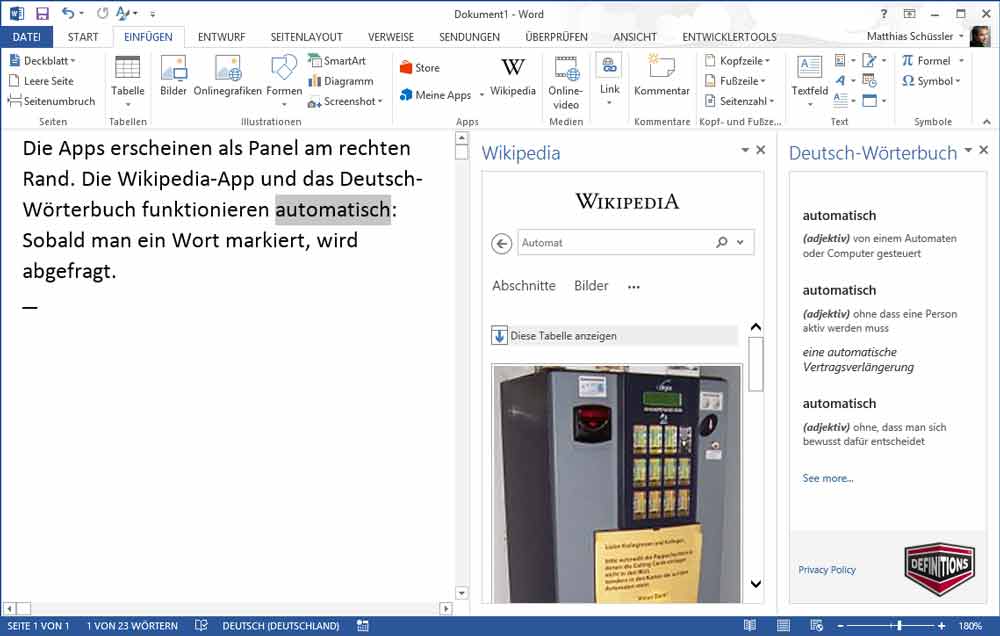
Im Store gibt es bereits ein buntes Sammelsurium an Add-Ins. Factiva ist für die Recherche gedacht, wobei eine grosse Zahl an Nachrichtenquellen abgeklappert werden. Mit QR Generator erzeugt man die allseits beliebten 2-D-Codes; Synonyme stellt (wie nicht anders zu erwarten war) Synonyme zur Verfügung.
Gut gefällt mir die Pro Word Cloud-Add-In. Es fügt im Word-Dokument eine Wortwolke ein.⁵
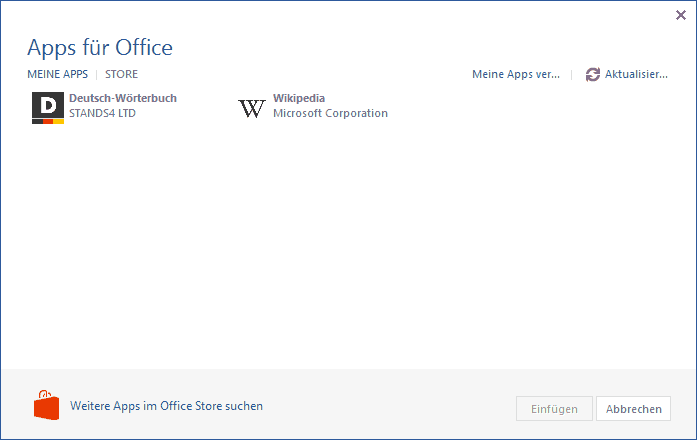
Nebst den Add-Ins für den Aufgabenbereich gibt es laut Übersicht über Add-Ins für Office 2013 auch Inhalts-Add-Ins, die direkt im Dokument Informationen darstellen. Beispielsweise kann man in Excel Daten visualisieren. Die Mail-Add-ins beziehen sich auf Outlook und stellen zu der geöffneten Nachricht kontextbezogen Informationen zur Verfügung.
Standard-Technologien
Entwickelt werden die Add-Ins mittels HTML5, XML, CSS3, JavaScript und den REST-APIs. Nebst Word kann man auch Excel, Outlook, Project und Sharepoint mit Add-Ins ausstatten. Und es ist möglich, Add-Ins zu installieren, wenn man mit dem Browser durch den Store surft. Wie bei Android braucht man nur auf Hinzufügen zu klicken, worauf die Add-Ins dann wie von Zauberhand herbeigeholt im Menüband auftauchen. Über office.microsoft.com/de-CH/store/myapps.aspx verwaltet man seine Add-Ins und kann, was man nicht mehr braucht, ausblenden.
Fazit: Eine sinnvolle Erweiterung, die einen echten Nutzen bringen könnte und hoffentlich weniger Ärger als die alten Add-ins verursacht.
Fussnoten
1) Als ich diesen Beitrag hier ursprünglich geschrieben habe, heissen diese Erweiterungen «Apps». Mit der neuen Version von Word aus Office 2016 wurden sie umbenannt und heissen nun wieder so, wie die Erweiterungen ganz früher hiessen: nämlich «Add-Ins». Der Begriff «App» für eine Programmerweiterung war wohl doch zu verwirrlich.
Ich habe den Beitrag, wo nötig, im Folgenden angepasst. Die klassischen Add-ins gibt es in Office weiterhin. Sie werden COM-Add-Ins genannt. Ich verwende diesen Begriff ebenfalls zur Unterscheidung der alten und neuen Erweiterungsschnittstelle. Sie unterscheiden sich, trotz des gleichen Namens erheblich, wie die Diskussion weiter unten zeigt. ↩
2) Das Menüband Entwicklertools wird standardmässig nicht angezeigt. Sie blenden es ein, indem Sie unter Datei auf Optionen klicken und die Rubrik Menüband anpassen auswählen. Im rechten Bereich bei den Hauptregisterkarten werden die vorhandenen Menübänder aufgeführt.
Setzen Sie ein Häkchen bei Entwicklertools, damit dieses Band sichtbar wird. Das gilt so aber nur für Office 2016. Bei früheren Versionen von Word geht es anders und in einzelnen Versionen fehlen die Entwicklertools ganz. Wenn Sie Add-Ins nutzen möchten, empfehle ich so oder so ein Update auf Office 2016. ↩
3) Ich nehme an, den Microsoft-Entwicklern ist das nach Lektüre dieses Beitrags klar geworden. ↩
4) Ob das für Office 2016 noch stimmt, habe ich nicht überprüft. ↩
5) Die erwähnten Beispiele sind leider allesamt nicht mehr verfügbar. ↩